
ما هو DPI في الماوس؟ مدى تأثيره على الألعاب + طريقة تغييره
لفترة طويلة من الزمن كان المستخدمين لا يعطون أي اهتمام للماوس، ولعل هذا أمر قد عاصرناه في بداية الألفية عندما كنا نستخدم أي ماوس في اللعب دون إعطاء أي اهتمام لمواصفات هذا الماوس ومدى تلائمه مع المهمة التي نقوم بها سواء كانت التصميم، اللعب، الرسم أو حتى الاستخدام العادي، في واقع الحال، هذه الفترة من الزمن لم يكن المستخدم يعلم أن الماوسات لها مواصفات من الأساس! وبالطبع القاعدة ليست عامة.
في الزمن الذي نعيش فيه تغير الأمر، وأصبح الاهتمام بمواصفات الماوس هو أمر ضروري خصوصًا للاعبين المحترفين، واليوم سنتحدّث عن مفهوم رئيسي في الحكم على الماوس عامة وعلى ماوس جيمنج وكيفية اختيارها، وسنعرف ببساطة معنى DPI في الماوس، ومدى تأثير هذه النقطة على الألعاب من الأساس.
ما معنى DPI في الماوس؟
هذا المصطلح يهم اللاعبين أكثر من غيرهم، وهذا نظرًا لأن أعداد اللاعبين في تزايد مستمر حول العالم وفي الوطن العربي. كلمة DPI هي اختصار للعبارة الأطول Dots Per Inch أو عدد النقاط لكل بوصة، وهذه هي الإشارة المباشرة للعبارة، ولكي نفهم الأمر أكثر، DPI تعبّر عن المسافة التي سينتقل بها المؤشر على الشاشة عند تحريك الماوس.
كما نعلم، الشاشة تكون مقسّمة إلى نقاط وهي البيكسلات، ويعتمد الـDPI على حساب عدد البيكسلات التي سيتحركها المؤشر ضمن الشاشة في مقابل كمية الحركة التي ستحركها له بيدك، وكمثال على ذلك، إن خصصت الـDPI في الماوس ليكون 1200DPI فهذا يعني أن الماوس سيتحرك مسافة 1200 بيكسل (مسافة كبيرة جدًا) بمجرد تحريكه بيدك لمسافة بسيطة جدًا على المكتب، وهنا تكمن الأهمية في الألعاب.. هل لاحظتها؟

ما معنى DPI في الألعاب؟
لعلّك لاحظت ما سنتحدّث عنه إن كنت قد قرأت الجزء السابق بتمعّن، أجهزة الكمبيوتر هي واحدة من أهم منصات الألعاب في الوقت الحالي، وفي رأيي الشخصي هي الأهم على الإطلاق، وأثناء اللعب على الكمبيوتر يكون هناك اعتماد ضخم على الماوس في اللعب بشكل أكبر بكثير من الكيبورد، خصوصًا إن كنا نتحدّث عن ألعاب الشوتر FPS أو حتى ألعاب مثل LOL.
أثناء اللعب الاحترافي على الكمبيوتر تكون كل حركة محسوبة عليك، خصوصًا في الألعاب ذات التنافسية الكبيرة، وهنا يقوم اللاعبين برفع الـDPI في الماوس الخاص بهم، وهذا ببساطة لكي يكون لهم تحكم كبير جدًا في مقابل حركة صغير بيديهم، مثلأ أن كنت تنظر للنقطة X والنطقة Y ورائك مباشرة، ستحتاج حركة بسيطة بيديك لكي تلف 180 درجة وترى ما هو خلفك في النقطة Y، وهذا لن يحدث في حالة ما إذا كانت الحساسية الخاصة بالماوس ضعيفة، في هذه الحالة ستحتاج إتمام حركة كبيرة جدًا بيديك.
هناك "سمّ في العسل" هنا، صحيح أن معدل الـDPI المرتفع سيتيح لك النظر في أي جزئية في الخريطة بسرعة كبيرة، لكنه في هذه الحالة سيؤثر على دقة التصويب بشكل عام والـSniping بشكل خاص، وخصوصًا الـQuick Sniping/QuickScpoe.
إقرأ أيضا: ما الماوس الاحترافية Gaming Mouse (شرح polling rate)
ما هو الـDPI المناسب في ماوس جيمنج؟
حسنًا، ركّز معي، نحن فهمنا مفهوم الـDPI بشكل واضح، أيضًا فهمنا أن الـDPI العالي سيؤدي إلى حركة كبيرة جدًا في مقابل حركة صغيرة جدًا ليدك على الماوس، والعكس صحيح، في حالة تم تخفيض الـDPI بشكل كبير ففي هذه الحالة أن ستحتاج حركة كبيرة بيدك لتتحرك حركة صغيرة داخل اللعب.
هل فهمت ما نرمي إليه؟ لا يوجد رقم مثالي للألعاب، الأمر يتحدد تمامًا بناءًا على أسلوب لعبك ونوعية الألعاب التي تلعبها، إن كنت تلعب ألعاب القصة بدون اتصال بالإنترنت فأنت لا تحتاج سوى إعدادات الماوس العادية غالبًا، في حالة أنك وإن كنت تلعب لعبة شوتر أونلاين فستحتاج لمعدّل DPI كبير لتتحرك بنظرك في الخريطة بحرية، أما إذا كان أسلوب لعبك يعتمد على القنص، أي تظل متمركزًا في مكان محدد في انتظار ظهور الأعداء فهنا قد تحتاج معدل DPI منخفض لتسهل على نفسك دقة القنص، لكن لا ننصح بالـ"كمبرة"!
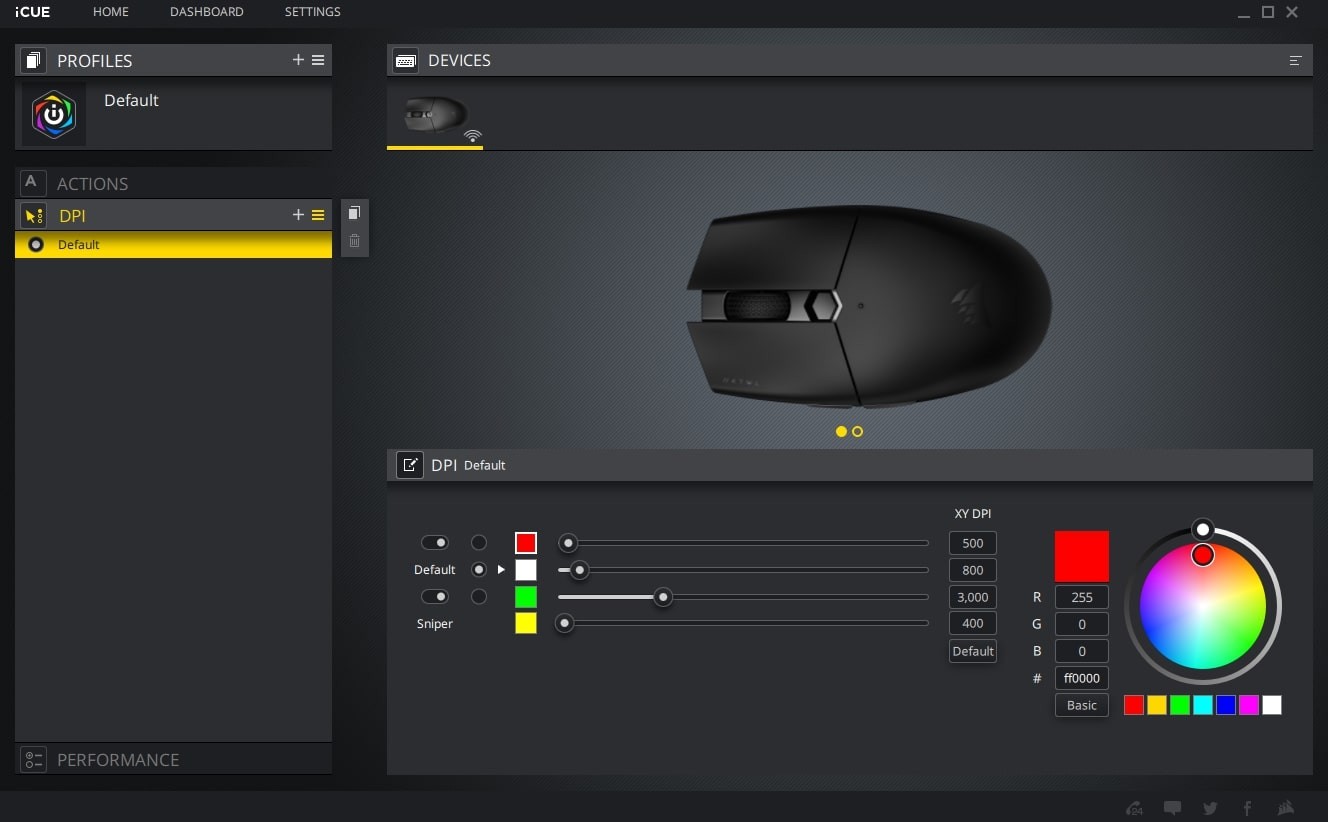
هناك نقطة في غاية الأهمية هنا، وهي دقة الشاشة نفسها! ضبطك لإعدادات الـDPI على شاشة بدقة 1024*780 مثلًا يختلف عن ضبطك للإعدادات على شاشة بدقة 4K! لذلك يجب أن تضبط إعدادات الـDPI بالتوافق مع الشاشة، ومع أسلوب لعبك، ومع نوع اللعبة.
كيفية ضبط الـDPI في ويندوز 10؟
هناك نوعين من الماوسات، ولكي نسهل على أنفسنا لنصفهم بـ"ماوسات احترافية" و"ماوسات تقليدية"، الماوسات الاحترافية عادةً ما تأتي مع Software مثل الموضّح في الصورة أعلاه، وهو يكون برنامج من الشركة المصنعة للماوس الخاص بك يسمح لك بالتحكم في الماوس بحرية كاملة وكذلك التحكُّم في الماكروز لو وجدت، وبالتأكيد فهو سيسمح لك بالتحكُّم في الـDPI بحرية تامة.
بجانب ذلك، بعض الماوسات تضم إعدادات الـDPI نفسها في أزرار مخصصة موجودة في الماوس مع نظام أثقال مدمج، وعلى أي حال، هذه الماوسات تسمح لك بشكل مباشر بتعديل الـDPI.
كيف تقوم بضبط ال DPI في الماوس التقليدية
أما الماوسات التقليدية فيُمكنك أن تقوم بتعديل إعداداتها في ويندوز 10 نفسه، وهنا توصي مايكروسوفت بالاعتماد على برنامج Microsoft Mouse and Keyboard Center والذي يُمكنك تحميله من هنا لكن يعيب هذا البرنامج أنه يتوافق مع انواع محدودة من الماوسات، وهي في الغالب ماوسات مايكروسوفت نفسها!
يمكنك التحكُّم في حساسية الماوس وهو مفهوم مقارب لـ معنى DPI بشكل عام من خلال إعدادات ويندوز 10، وذلك باتباع الخطوات البسيطة التالية:
1- الدخول لإعدادات ويندوز 10 بالضغط على Win+I
2- الوصول إلى إعدادات الأجهزة Devices
3- توجّه إلى إعدادات الماوس Mouse
4- اضغط على Additional Mouse Options أو إعدادات الماوس الإضافية
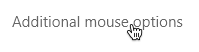
5- توجّه إلى خيارات Pointer Options أو إعدادات المؤشر
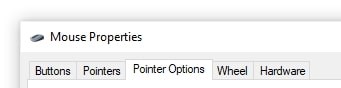
6- من هنا يُمكنك التحكُّم في سرعة المؤشر:
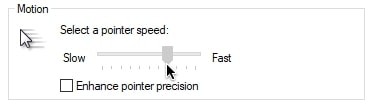
طبعًا هذه الطريقة لا ترقى لأن توازي إعدادات الـDPI الموجودة في الماوسات الاحترافية، لكنها كل ما يمكنك فعله في هذه المرحلة في حالة أن الماوس الخاص بك لا يدعم إعدادات الـDPI بشكل مدمج!
في الختام..
لا ننسى أيضًا أن الألعاب نفسها تتيح لك التحكُّم في حساسية الماوس Mouse Sensitivity ويُمكنك الاعتماد على هذه العوامل ريثما تقتني ماوس جيمنج احترافي في وقت لاحق ولا تنسى أن تقوم بتحديث تعريفات الماوس الخاص بك والتأكد من أن التعريف الذي تستخدمه هو التعريف الصحيح والأحدث، هذه خطوة لا يستهان بها.


